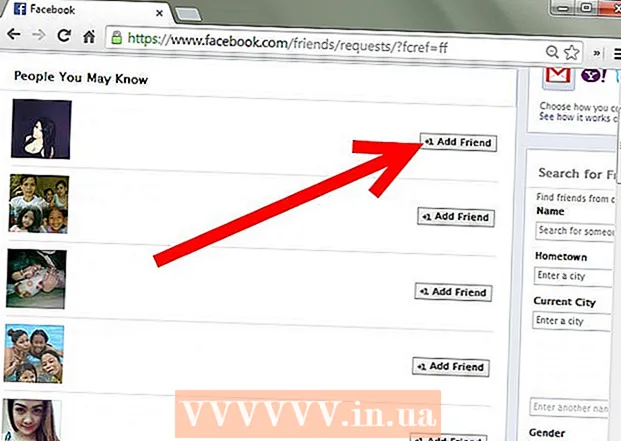نویسنده:
Alice Brown
تاریخ ایجاد:
25 ممکن است 2021
تاریخ به روزرسانی:
1 جولای 2024

محتوا
جاوا از نظر فنی در Android پشتیبانی نمی شود ، به این معنی که شما نمی توانید فایل های JAR را اجرا کنید یا وب سایت هایی را با عناصر جاوا باز کنید. اما چندین راه برای دور زدن این محدودیت ها وجود دارد. اگر می خواهید فایل های JAR را در تلفن خود اجرا کنید ، به دسترسی root نیاز دارید و سپس شبیه ساز را نصب کنید. اگر می خواهید وب سایت هایی با عناصر جاوا را مرور کنید ، باید از Remote Desktop برای دسترسی به سایت ها از طریق مرورگر دسکتاپ استفاده کنید.
مراحل
روش 1 از 2: شبیه ساز جاوا
 1 برای نصب شبیه ساز جاوا ، به دسترسی ریشه نیاز دارید. برای انجام این کار ، باید گوشی را "هک" کنید (برای اطلاعات بیشتر ، این مقاله را بخوانید).
1 برای نصب شبیه ساز جاوا ، به دسترسی ریشه نیاز دارید. برای انجام این کار ، باید گوشی را "هک" کنید (برای اطلاعات بیشتر ، این مقاله را بخوانید). - توجه: شبیه ساز جاوا به شما اجازه نمی دهد وب سایت هایی با عناصر جاوا را مشاهده کنید ، اما به شما امکان می دهد فایل های JAR را اجرا کنید. اگر می خواهید وب سایت ها را مرور کنید ، به بخش بعدی بروید.
 2 شبیه ساز جاوا را برای Android پیدا کرده و بارگیری کنید. هر شبیه ساز در دستگاه خاصی بهتر کار می کند ، بنابراین توصیه می شود چندین شبیه ساز مختلف را بارگیری کنید. هیچ شبیه ساز در فروشگاه Google Play وجود ندارد. فایل های APK باید از سایت های برنامه نویس بارگیری شوند. برخی از شبیه سازهای محبوب تر عبارتند از:
2 شبیه ساز جاوا را برای Android پیدا کرده و بارگیری کنید. هر شبیه ساز در دستگاه خاصی بهتر کار می کند ، بنابراین توصیه می شود چندین شبیه ساز مختلف را بارگیری کنید. هیچ شبیه ساز در فروشگاه Google Play وجود ندارد. فایل های APK باید از سایت های برنامه نویس بارگیری شوند. برخی از شبیه سازهای محبوب تر عبارتند از: - phoneME
- JBED
- JBlend
- Netmite
 3 phoneMe را نصب کنید فایل ARC برنامه phoneMe را از وب سایت توسعه دهنده بارگیری کنید. همچنین باید فایل APK برنامه OpenIntents File Manager را بارگیری کنید. هر دو فایل ARK را در فهرست اصلی دستگاه Android خود کپی کنید.
3 phoneMe را نصب کنید فایل ARC برنامه phoneMe را از وب سایت توسعه دهنده بارگیری کنید. همچنین باید فایل APK برنامه OpenIntents File Manager را بارگیری کنید. هر دو فایل ARK را در فهرست اصلی دستگاه Android خود کپی کنید. - فایل های APK را برای نصب برنامه ها اجرا کنید.
- JADGen را روی رایانه خود بارگیری کنید و از این برنامه برای ایجاد فایل های JAD برای هر فایل JAR که می خواهید اجرا کنید استفاده کنید.
- فایل های JAR و JAD را در یک پوشه در دستگاه خود کپی کنید. مطمئن شوید در نام فایل JAR فاصله ای وجود ندارد.
- فایل را با phoneMe اجرا کنید.
 4 Jbed را نصب کنید. بایگانی را از Jbed بارگیری کرده و آن را در رایانه خود از حالت فشرده خارج کنید. فایل ARK را در فهرست اصلی گوشی خود کپی کرده و از ADB برای انتقال libjbedvm.so به فهرست / system / lib استفاده کنید. برای نصب برنامه بر روی دستگاه خود ، فایل ARK را اجرا کنید.
4 Jbed را نصب کنید. بایگانی را از Jbed بارگیری کرده و آن را در رایانه خود از حالت فشرده خارج کنید. فایل ARK را در فهرست اصلی گوشی خود کپی کرده و از ADB برای انتقال libjbedvm.so به فهرست / system / lib استفاده کنید. برای نصب برنامه بر روی دستگاه خود ، فایل ARK را اجرا کنید. - می توانید libjbedvm.so را با استفاده از ADB و دستور جابجا کنید adb push /محل فایل/libjbedvm.so / system / lib.
- فایل های JAR را که می خواهید اجرا کنید در یک پوشه جداگانه در تلفن خود کپی کنید.
- Jbed را اجرا کرده و روی "منو" کلیک کنید. به پوشه ای با فایل های JAR بروید و فایلی را که می خواهید اجرا شود انتخاب کنید.
 5 JBlend را نصب کنید. بایگانی JBlend را بارگیری کرده و آن را باز کنید. فایل ها را در گوشی خود کپی کنید. برنامه Root Explorer را نصب کنید. Root Explorer را باز کرده و روی "r / w" در گوشه بالا کلیک کنید. فایلهای زیر را در فهرستهای مشخص شده کپی کنید.
5 JBlend را نصب کنید. بایگانی JBlend را بارگیری کرده و آن را باز کنید. فایل ها را در گوشی خود کپی کنید. برنامه Root Explorer را نصب کنید. Root Explorer را باز کرده و روی "r / w" در گوشه بالا کلیک کنید. فایلهای زیر را در فهرستهای مشخص شده کپی کنید. - ibDxDrmJava.so - / system / lib
- libjbmidpdy.so - / system / lib
- libjbmidp.so - / system / lib
- javax.obex.jar - / system / framework
- MetaMidpPlayer.apk - / system / app
- MidpPlayer.apk - / system / app
- فایل های JAR را که می خواهید اجرا کنید در تلفن خود کپی کنید. برای انتخاب و بارگذاری فایل ها از JBlend استفاده کنید.
 6 Netmite را نصب کنید. آخرین نسخه را از وب سایت Netmite بارگیری کنید. فایل ARK را در تلفن خود کپی کرده و برای نصب Netmite اجرا کنید.
6 Netmite را نصب کنید. آخرین نسخه را از وب سایت Netmite بارگیری کنید. فایل ARK را در تلفن خود کپی کرده و برای نصب Netmite اجرا کنید. - فایل های JAR / JAD را با استفاده از مبدل موجود در وب سایت Netmite به فایل های APK تبدیل کنید.
- فایل ARK دریافتی را در تلفن خود کپی کرده و برای نصب اجرا کنید. این روش را برای همه فایل های JAR که می خواهید اجرا شوند ، تکرار کنید.
- Netmite را در تلفن خود باز کنید و از این برنامه برای انتخاب هر یک از فایل های JAR نصب شده استفاده کنید.
روش 2 از 2: دسکتاپ از راه دور
 1 برنامه Chrome Remote Desktop را در دستگاه Android خود نصب کنید. در صورت نیاز به مرور وب سایت ها با عناصر جاوا ، از Remote Desktop برای دسترسی به رایانه دیگر استفاده کنید. این به شما امکان می دهد از مرورگر رایانه خود برای مرور وب سایت ها استفاده کنید.
1 برنامه Chrome Remote Desktop را در دستگاه Android خود نصب کنید. در صورت نیاز به مرور وب سایت ها با عناصر جاوا ، از Remote Desktop برای دسترسی به رایانه دیگر استفاده کنید. این به شما امکان می دهد از مرورگر رایانه خود برای مرور وب سایت ها استفاده کنید. - برنامه Chrome Remote Desktop به سرعت به مرورگر Chrome در رایانه شما متصل می شود و آن را کارآمدترین راه برای دسترسی از راه دور می کند.
 2 برنامه افزودنی Remote Desktop را در Google Chrome نصب کنید. برای انجام این کار ، باید Google Chrome را بر روی رایانه خود نصب کرده باشید. این افزونه را می توانید به صورت رایگان از فروشگاه وب Chrome بارگیری کنید. در Chrome ، روی منو (☰) کلیک کنید و تنظیمات> برنامه های افزودنی را انتخاب کنید. روی بارگیری برنامه های افزودنی (در پایین) کلیک کنید و سپس Chrome Remote Desktop را جستجو کنید.
2 برنامه افزودنی Remote Desktop را در Google Chrome نصب کنید. برای انجام این کار ، باید Google Chrome را بر روی رایانه خود نصب کرده باشید. این افزونه را می توانید به صورت رایگان از فروشگاه وب Chrome بارگیری کنید. در Chrome ، روی منو (☰) کلیک کنید و تنظیمات> برنامه های افزودنی را انتخاب کنید. روی بارگیری برنامه های افزودنی (در پایین) کلیک کنید و سپس Chrome Remote Desktop را جستجو کنید. - پس از نصب برنامه افزودنی ، باید با حساب Google خود وارد آن شوید و دکمه "فعال کردن ارتباطات از راه دور" را کلیک کنید.
- می توانید یک پین برای اتصال به عنوان یک اقدام امنیتی اضافی ایجاد کنید.
 3 برنامه Remote Desktop را راه اندازی کنید. با حساب Google خود وارد سیستم شوید و سپس رایانه رومیزی خود را از لیست اتصالات موجود انتخاب کنید. پین خود را وارد کنید (اگر آن را ایجاد کرده اید) و در یک لحظه می توانید به دسکتاپ کامپیوتر خود دسترسی پیدا کنید.
3 برنامه Remote Desktop را راه اندازی کنید. با حساب Google خود وارد سیستم شوید و سپس رایانه رومیزی خود را از لیست اتصالات موجود انتخاب کنید. پین خود را وارد کنید (اگر آن را ایجاد کرده اید) و در یک لحظه می توانید به دسکتاپ کامپیوتر خود دسترسی پیدا کنید.  4 با استفاده از برنامه Remote Desktop مرورگری را در رایانه خود راه اندازی کنید. سایتی را با عناصر جاوا در مرورگر باز کنید. به تأخیر بین کلیک روی دکمه / پیوند و اقدام مربوطه توجه کنید. این امر به دلیل تأخیر در اتصال رایانه از راه دور و تلفن ایجاد می شود.
4 با استفاده از برنامه Remote Desktop مرورگری را در رایانه خود راه اندازی کنید. سایتی را با عناصر جاوا در مرورگر باز کنید. به تأخیر بین کلیک روی دکمه / پیوند و اقدام مربوطه توجه کنید. این امر به دلیل تأخیر در اتصال رایانه از راه دور و تلفن ایجاد می شود.
مقالات مشابه
- نحوه فعالسازی جاوا اسکریپت در تلفن Android
- نحوه اجرای فایل .JAR
- نحوه مخفی کردن برنامه ها در Android
- نحوه بازی بازی های PSP در Android با استفاده از برنامه PPSSPP
- نحوه انتقال برنامه ها از حافظه داخلی تلفن Android به کارت SD
- نحوه پیدا کردن تصاویر مخفی در Android
- نحوه استفاده از GPS در Android